كيفية التحكم في جهاز Android الخاص بك من جهاز الكمبيوتر دون النظر إليه
نصائح وحيل Android / / August 05, 2021
يسمح انعكاس الشاشة ، للمبتدئين ، بالمشاركة عن بعد لشاشة عبر أجهزة مختلفة. قد يكون هناك عدد كبير من الأسباب لاختيار هذه الوظيفة. يمكنك إجراء تسجيل للشاشة وعرض مقاطع الفيديو على شاشة أكبر والأهم من ذلك أنك لن تضطر إلى فحص جهازك بحثًا عن الإشعارات. يمكنك بسهولة الرد على أي تنبيه أو كتابة الرسائل أو ممارسة الألعاب أو مقاطع الفيديو على جهازك مباشرة من جهاز الكمبيوتر نفسه. إذا كنت مطورًا ، يمكنك حتى اختبار تطبيقاتك لمعرفة كيفية عملها في بيئة النموذج.
حسنًا ، ماذا لو كنت تستطيع أن تأخذ كل هذا خطوة إلى الأمام؟ نعم ، هذا ممكن جدا. لا يمكنك نسخ جهاز Android الخاص بك إلى جهاز الكمبيوتر فحسب ، بل يمكنك أيضًا التحكم في الجهاز بالكامل مباشرةً من الأخير. سيكون كل شيء مشابهًا تمامًا لكيفية عمله على جهازك. كل ما في الأمر أنك ستستخدم فأرة الكمبيوتر للتحكم في كل شيء عبر جهازك.
لذلك إذا كنت مشغولاً باستخدام الكمبيوتر المحمول ولم يكن لديك متسع من الوقت لعرض هذه الإشعارات المزعجة واتخاذ إجراءات بشأنها على جهازك ، فسيكون هذا مفيدًا بالتأكيد. مع ذلك ، إليك بعض من أفضل البرامج القادرة جدًا على أداء المهمة المذكورة.

جدول المحتويات
-
1 تحكم في جهاز Android الخاص بك من جهاز الكمبيوتر
- 1.1 ايردرويد
- 1.2 فيسور
- 1.3 APowerMirror
- 1.4 سكربي
- 2 خاتمة
تحكم في جهاز Android الخاص بك من جهاز الكمبيوتر
يمكن أيضًا حمل انعكاس الشاشة البسيط لاسلكيًا أيضًا. ولكن إذا كنت ترغب في التحكم في جهازك عبر جهاز الكمبيوتر ، فستحتاج إلى اتصال USB. ولهذا ، سيتعين عليك أيضًا تمكين تصحيح أخطاء USB على جهاز Android الخاص بك. إليك كيف يمكن القيام بذلك:
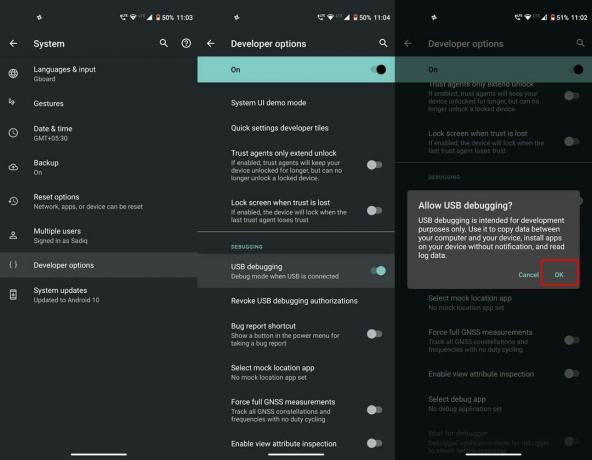
- رئيس لأكثر من إعدادات على جهاز Android الخاص بك.
- اذهب إلى عن الهاتف واضغط على اكمل العدد 7 مرات. ستتلقى رسالة نخب تشير إلى تمكين خيارات المطور.
- بعد ذلك ، عد إلى إعدادات > النظام واضغط على المتقدمة.
- انقر على خيارات للمطور، انتقل إلى تصحيح أخطاء USB وتمكين التبديل بجانبه.
- أخيرًا ، ضع علامة على ملف السماح الخيار في مربع الحوار السماح بتصحيح أخطاء USB
هذا هو. كان هذا هو المطلب الرئيسي الذي غطيته. الآن دعنا نتحقق من التطبيقات المختلفة التي تسمح لك بالتحكم في جهاز Android الخاص بك عبر جهاز الكمبيوتر.
ايردرويد
هذا أحد التطبيقات المستخدمة على نطاق واسع عبر العديد من المنصات المختلفة. يتم استخدام التطبيق بشكل أكثر شيوعًا لإرسال الرسائل واستلامها ونقل الملفات وأخذ لقطة شاشة وغيرها من الأنشطة ذات الصلة. ولكن غير معروف للكثيرين ، فإن AirDroid قادر جدًا على التحكم في جهاز Android الخاص بك مباشرة من جهاز الكمبيوتر.
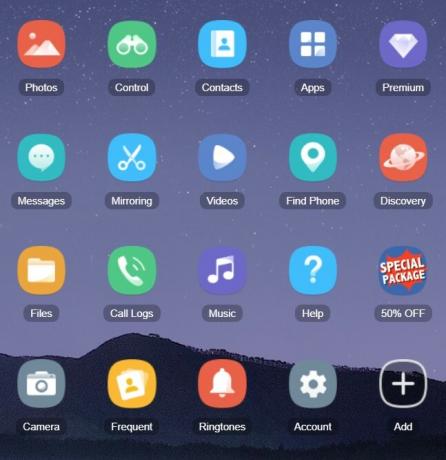
للقيام بذلك ، ابدأ بتثبيت ملف تطبيق AirDroid على جهاز Android الخاص بك. ضمن قسم النقل ، انقر فوق AirDroid Web. الآن ، على جهاز الكمبيوتر الخاص بك ، توجه إلى web.airdroid.com وقم بتسجيل الدخول بنفس المعرف الذي استخدمته في تطبيق Android. تأكد أيضًا من أن جهازك وجهاز الكمبيوتر متصلان بنفس الشبكة اللاسلكية.
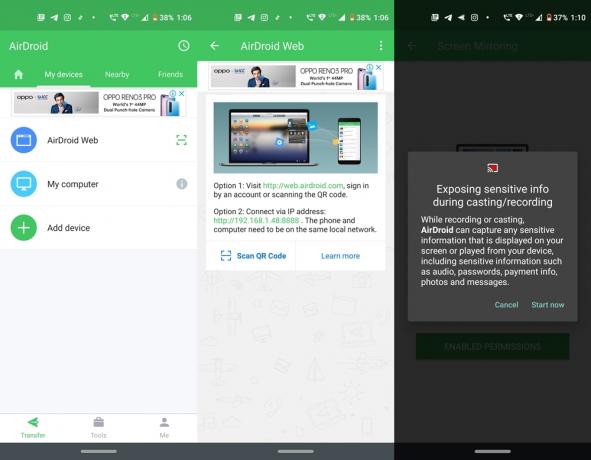
بعد ذلك ، قم بتوصيل جهازك بجهاز الكمبيوتر عبر كابل USB وانقر على خيار Remote على سطح المكتب. سيُطلب منك بعد ذلك تنزيل برنامج AirDroid Remote Control Plugin. انطلق وقم بتنزيله. أخيرًا ، انقر فوق خيار ترخيص الجهاز في مربع الحوار AirDroid Control وحدد جهازك من القائمة.
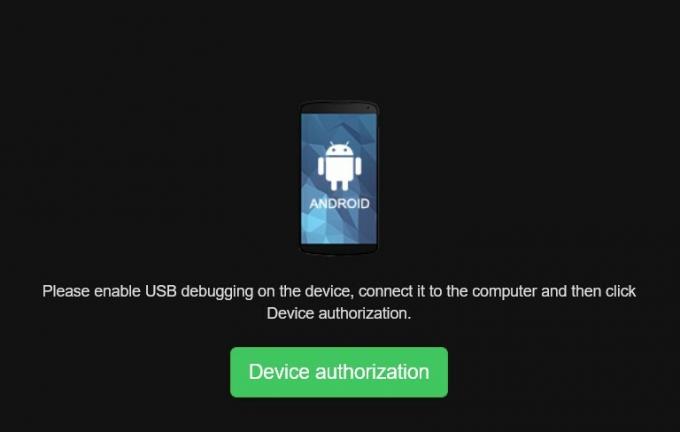
بمجرد القيام بذلك ، سيظهر خيار "السماح بتصحيح أخطاء USB" على جهازك ، انقر فوق السماح. هذا هو. يمكنك الآن التحكم بسهولة في جهاز Android الخاص بك مباشرة من جهاز الكمبيوتر باستخدام عميل سطح المكتب الخاص بـ AirDroid.
فيسور
Vysor هو تطبيق مفيد آخر يسمح لك بالتحكم في جهاز Android الخاص بك مباشرة من جهاز الكمبيوتر الخاص بك. لتجربتها ، قم بتثبيت تطبيق Vysor على جهاز الكمبيوتر الخاص بك. ثم قم بتوصيل جهازك بجهاز الكمبيوتر وتأكد من تمكين تصحيح أخطاء USB. قم بتشغيل تطبيق Vysor وانقر فوق Find Devices. سيبحث بعد ذلك عن جميع الأجهزة المتصلة ويظهر القائمة لنفسه.
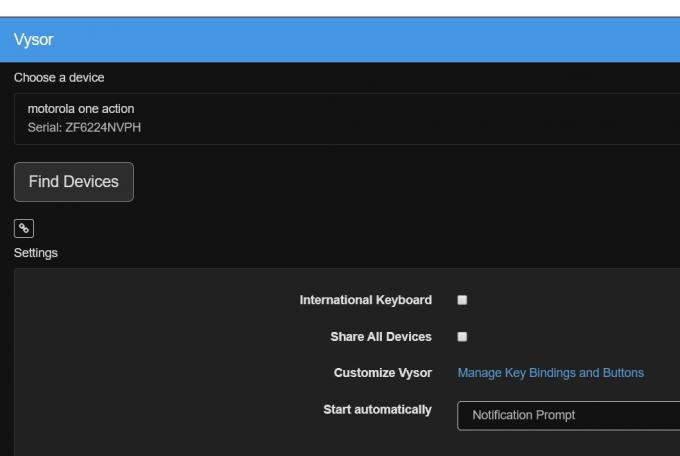
حدد جهازك وانتظر انتهاء العملية. سيقوم Vysor بعد ذلك بتثبيت تطبيقه تلقائيًا على جهاز Android الخاص بك أيضًا. بمجرد القيام بذلك ، يمكنك الآن رؤية جهاز Android الخاص بك معكوسًا على جهاز الكمبيوتر الخاص بك والتحكم بالطريقة التي تفضلها.
APowerMirror
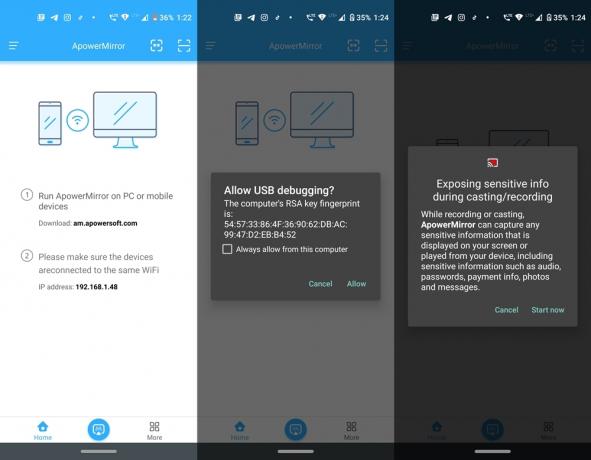
يتيح APowerMirror طريقة لتوصيل جهازك بجهاز الكمبيوتر ، سلكيًا ولاسلكيًا. ومع ذلك ، إذا كنت ترغب في التحكم في جهازك عبر جهاز الكمبيوتر ، فإن الطريقة السابقة هي ما يجب أن تختاره. لذا ابدأ بتثبيت ملف التطبيق سطح المكتب على جهاز الكمبيوتر الخاص بك وإصدار Android الخاص به من متجر Play. مع تمكين تصحيح أخطاء USB ، قم بتوصيل جهازك بجهاز الكمبيوتر عبر كابل USB.
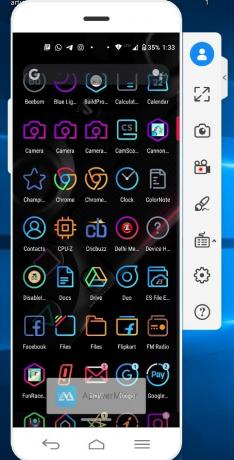
قم بتشغيل تطبيق سطح المكتب على جهاز الكمبيوتر الخاص بك وانقر فوق اتصال USB. ثم على جهازك ، افتح التطبيق وانقر على أيقونة "M" الموجودة في الأسفل. هذا هو. سيتم الآن عكس جهازك على جهاز الكمبيوتر الخاص بك ويمكنك التحكم واتخاذ الإجراء المطلوب مباشرة من سطح المكتب نفسه.
سكربي
حسنًا ، هذا التطبيق مختلف تمامًا عن جميع التطبيقات الأخرى التي ذكرناها في هذه القائمة. ليس لديها واجهة مستخدم منفصلة أو تطبيق Windows أو Android. يعتمد scrcpy على أوامر Android Debug Bridge ويأخذ فكرة من وضع تصحيح جهازك. وهذا هو عليه. ليست هناك حاجة لتسجيل الدخول أو تنزيل تطبيق منفصل أو أي شيء من هذا القبيل. مجرد تحميل سكربي من جيثب.
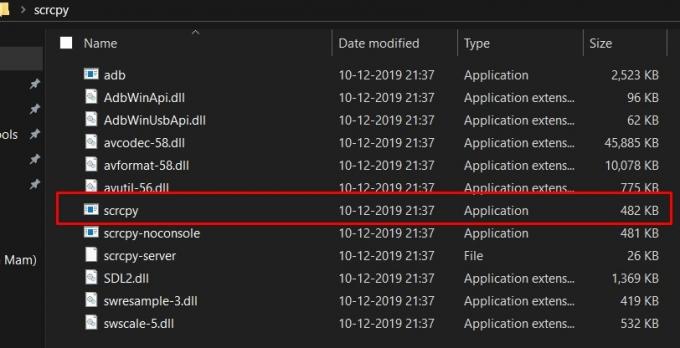
تأتي جميع تبعيات adb محملة مسبقًا بها ، لذلك لا يلزم وجود مكونات إضافية أو تطبيقات. بمجرد تنزيله ، استخرجه في مكان مناسب على جهاز الكمبيوتر الخاص بك وقم بتوصيل جهازك بجهاز الكمبيوتر مع تمكين تصحيح أخطاء USB. أخيرًا ، انقر فوق ملف scrcpy.exe وانتظر بضع ثوانٍ. سترى الآن جهازك معكوسًا على سطح المكتب.
خاتمة
مع ذلك ، نختتم هذا البرنامج التعليمي حول كيفية التحكم في جهاز Android من جهاز الكمبيوتر. شاركنا أربعة تطبيقات مختلفة معك. يمكنك العثور على العديد من هذه التطبيقات القادرة على عكس شاشة جهازك على جهاز الكمبيوتر. ومع ذلك ، لا يمكنهم منحك التحكم الكامل في جهازك. لكن التطبيق الذي ذكرناه هنا يتيح لك القيام بذلك. مع ذلك ، أخبرنا في التعليقات أيها هو المفضل لديك.



